この WaveTone というソフト、
耳コピーによる採譜を支援するソフトです。
Wave、MP3などの音声ファイルを解析し、音をピアノロール風に表示します。
とありますがまさしくその通り。
この手のソフトだと
が有名ですが何せ高価です(^-^;
そんな時にはこのソフト!!
WaveTone
主な機能
- 再生速度と音程の変更
- 特定の音域を強調、カットできるグラフィックイコライザ
- 指定した区間のリピート再生
- LRの差分によるボーカルカット
- 音声スペクトラム解析
- ピッチ解析
- テンポの自動検出
- コード検出
操作方法ですが単純に
起動からファイルの読み込み
起動
WAVEファイルの読み込み
ファイルメニューから開くを選び解析したいWAVファイルを選択。
選択すると下記のメニューが現れるので解析選択。
すると解析が行われデータが下記の様な形で表示されます。
解析した音符の色の濃さなどは画面上部の感度、音量スライドバーを操作すると変わってきます(見やすくなります)
また各音を表すバーの長さや上下の間隔に関しても ![]() を操作すると変更できますよ。
を操作すると変更できますよ。
操作するとこういう感じになります。
見やすくなりますよね(^^♪
で、実際の解析。
最初にするのはテンポの解析
実際の解析
テンポの解析
曲を再生し、Shiftキーを押しながら曲に合わせてスペースキーを押すと、 曲のテンポと第1小節1拍目の時間が自動的に設定されます。
●4拍子以外の場合は、測定前に拍子の設定を書き換えておいてください。
●テンポが変動しなくなるまでタップし続けてください。 通常、数拍で変動しなくなりますが、曲によっては1分程度かかることがあります。
●ShiftキーとCtrlキーを押しながらスペースキーを押すと、0.01BPM単位で テンポを解析します。
音程の解析
●本体メニューの 解析 をクリックするとこの様なポップアップ画面が出てきます。
これで任意トラックを選択し感度を設定します。
私は200なんて最大限に設定し OK ボタンクリック。
これでトラック上の音程が解析されます。
ちなみに単音モード、和音モード でどのように解析結果が異なるかは実際に操作し体験された方がわかりやすいかと思います。
音程の解析結果確認
WAVEのスライダーを右に寄せるとトラック内のWAVE音が再生。
MIDIのスライダーを右に寄せるとトラック内の解析されたMIDIデータが再生されます。
このバランスを調整し解析結果を確認してみてくださいね。
実際に解析した結果がこんな感じになります。
濃い橙色の線が解析されたMIDIデータですね。
大体、MIDIデータの下のWAVEファイルと同期がとれていますね(^^♪
保存
上記の解析結果はファイルメニューのノートをMIDIデータに保存で保存できます。
これを譜面出力のあるソフトで読めば譜面化できますよ。
という感じのソフトで実際にはもっとたくさんの機能があります。
詳しくは WaveTone ヘルプ ver.2.6 等でどうぞ。
でわでわ(^^♪
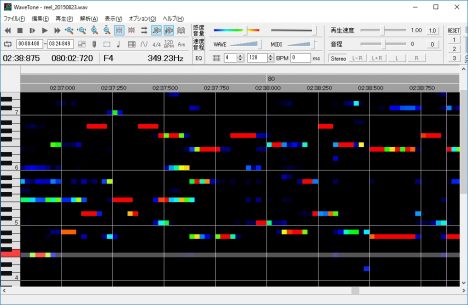
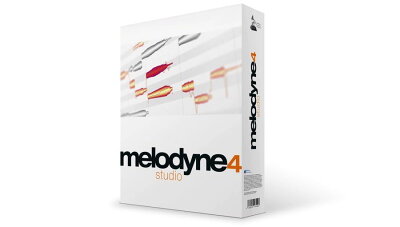
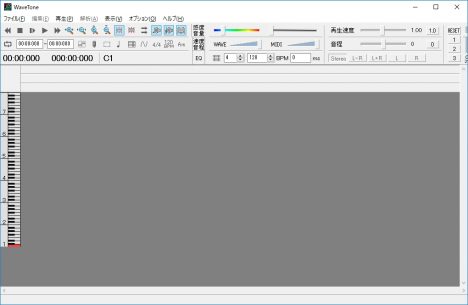
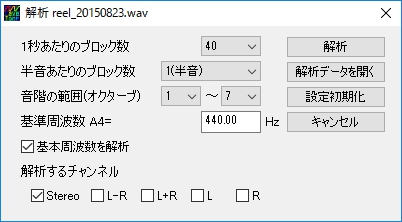

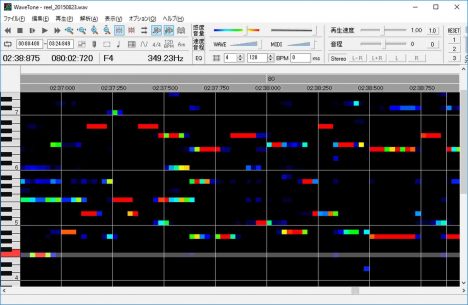


コメント
小池さん。本当に凄いですね。この記事の、内容とか、どうやって勉強されているのですか?
小池さんの、弟子にして下さい。
ゆたかさん
必要に迫られてですねぇ~(^-^;
お金もかけますが先ずはかけない方法はないか探しまくって。
ゆたかさん
弟子ですか(笑)
厳しいですよぉ~(^^♪ ← ってのは冗談で。
今はちょっと気になる事があればその言葉をそのままで検索しても結構、情報は出てきますよね。
ただその中で本物はどれかとか裏のあるオリジナル情報はどれか?ってのは難しいですが。
でも操作法に関しては概ねバージョンさえ合ってればなんとか探せるので色々試されると面白いと思います。